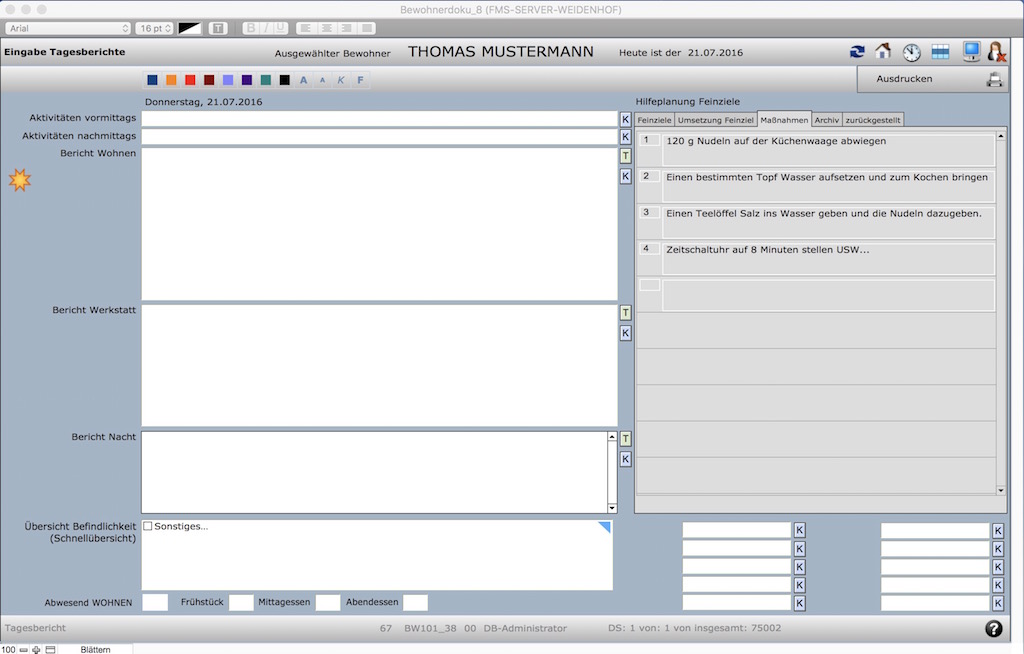Eine Anleitung für das Einrichten der Hilfeplanung und Anlegen der Feinziele in der Förderplanung.
Nachdem Sie in der Hauptauswahl einen Bewohner ausgewählt haben, klicken Sie auf den Button: INDIVIDUELLE FÖRDERPLANUNG
Wenn hier noch nichts zu sehen ist, einmal auf den Button: HILFEPLAN ERZEUGEN klicken, dann werden alle 27 Weidenhofspezifischen Fern- und Grobziele angelegt.
Wenn bereits die Grunderhebung mit den Grunditems angelegt wurden sieht das so aus:
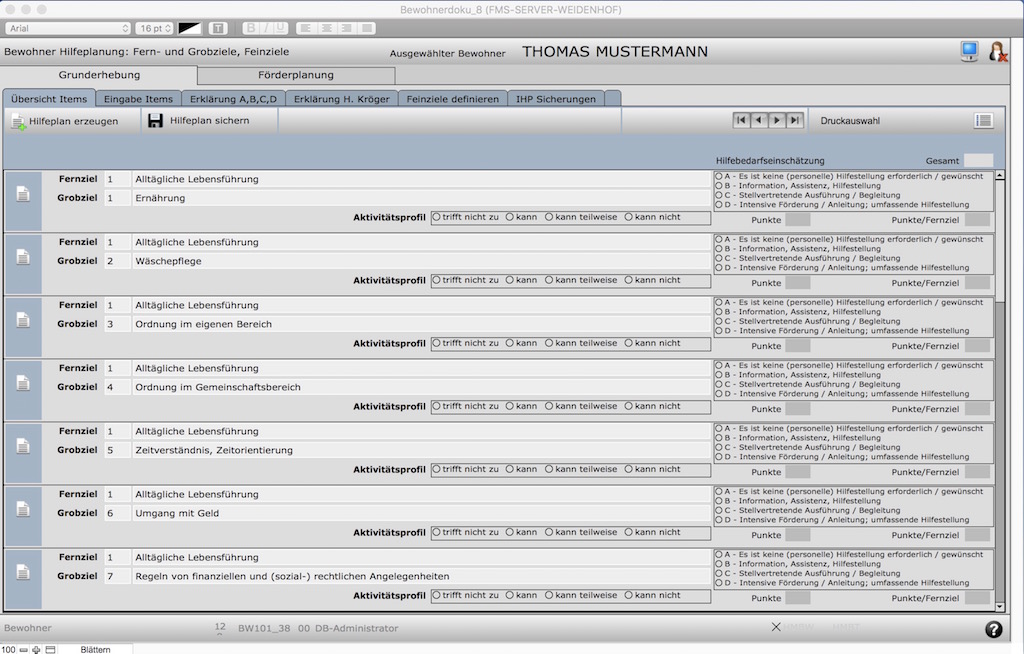
die Details zum jeweiligen Fernziel / Grobziel rufen Sie auf, indem Sie in die jeweilige Zeile klicken. Das sieht dann so aus:
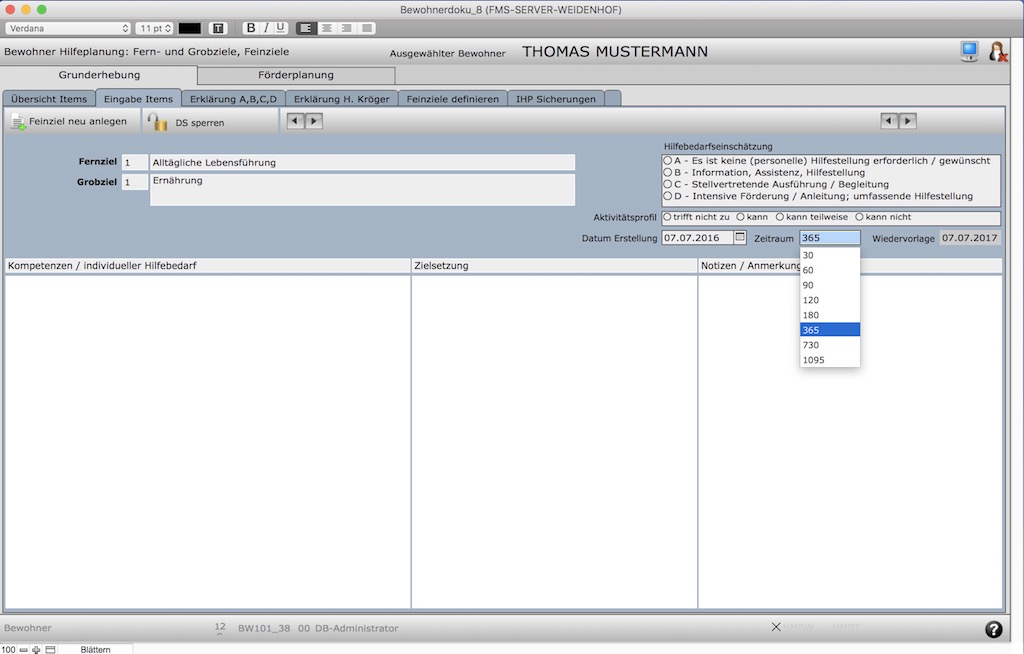
Jedes Fernziel/Grobziel muss zu Beginn der Hilfeplanung einmal bearbeitet werden. Das heißt:
Sie geben bei der Hilfebedarfseinschätzung, dem Aktivitätsprofil und dem Zeitraum bis zur Wiedervorlage die entsprechenden Daten ein oder klicken sie an.
Die beiden felder KOMPETENZEN/INDIVIDUELLER HILFEBEDARF und ZIELSETZUNG beschreiben den ISTZUSTAND und das FERNZIEL für diese Grunderhebung.
In diesem Beispiel schreiben Sie z.B. bei KOMPETENZEN hinein, was der/die BewohnerIn im Bereich ERNÄHRUNG kann und wo Hilfebedarf bei der ERNÄHRUNG besteht.
der Text für die ZIELSETZUNG bezieht sich auf das GROBZIEL ERNÄHRUNG.
Diese beiden Felder sollten für jedes Fern-/Grobziel ausgefüllt werden, da sie dokumentieren, wo der Bewohner steht und was Sie mit ihm erreichen wollen.
Noch ein Tipp: bei der Hilfebedarfseinschätzung gibt es den Punkt A es ist keine Hilfestellung erforderlich...
das ist z.B. der Fall, wenn beim Item WÄSCHEPFLEGE der Bewohner mit der Wäsche nichts zu tun hat, weil das in der Einrichtung von Heim erledigt wird.
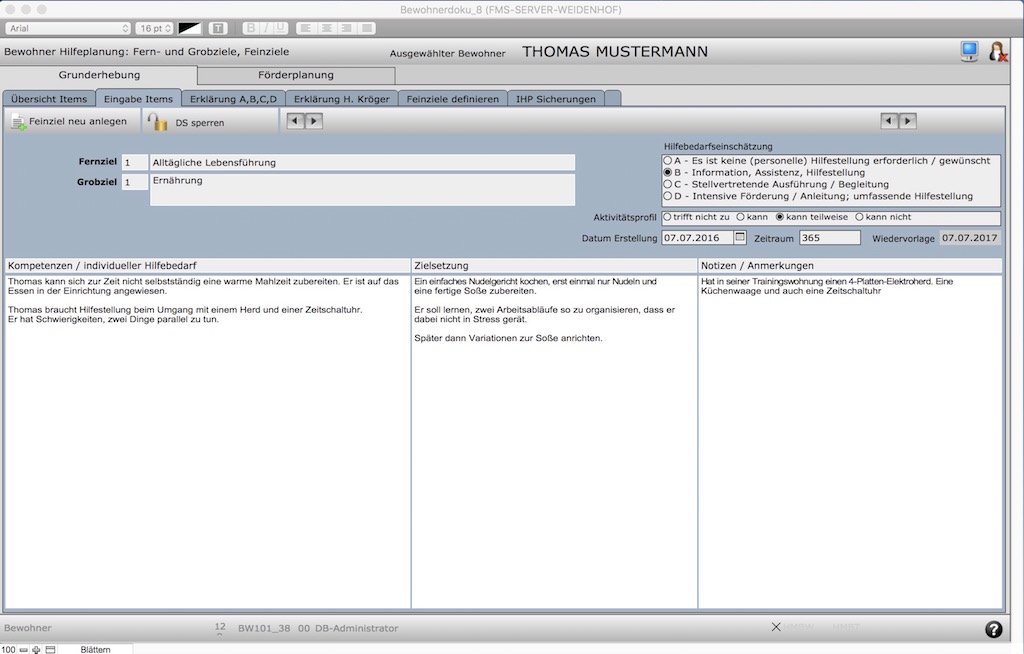
So könnte es aussehen, wenn das Fern-/Grobziel fertig bearbeitet ist.
Um Ihnen die Arbeit zu erleichtern, kann man die einzelnen Fern-/Grobziele durchblättern. Dafür sind die beiden grauen Tasten mit den Pfeilen gedacht.
Wenn Sie alle 27 Fern-/Grobziele fertig beschrieben haben, kommt als nächster Schritt, die eigentlichen FÖRDERZIELE zu definieren.
Sie sollten 3 bis 5 Förderziele definieren.
Gehen Sie dazu in die Listenübersicht der Grunderhebung und wählen per Klick auf die Zeile das Grobziel aus, für das eine Förderplanung erstellt werden soll.
Sie gelangen in die Detailansicht und haben dort einen Button: FEINZIEL NEU ANLEGEN. Dort klicken sie einmal drauf und die Eingabeseite für das Förderziel wird erzeugt.
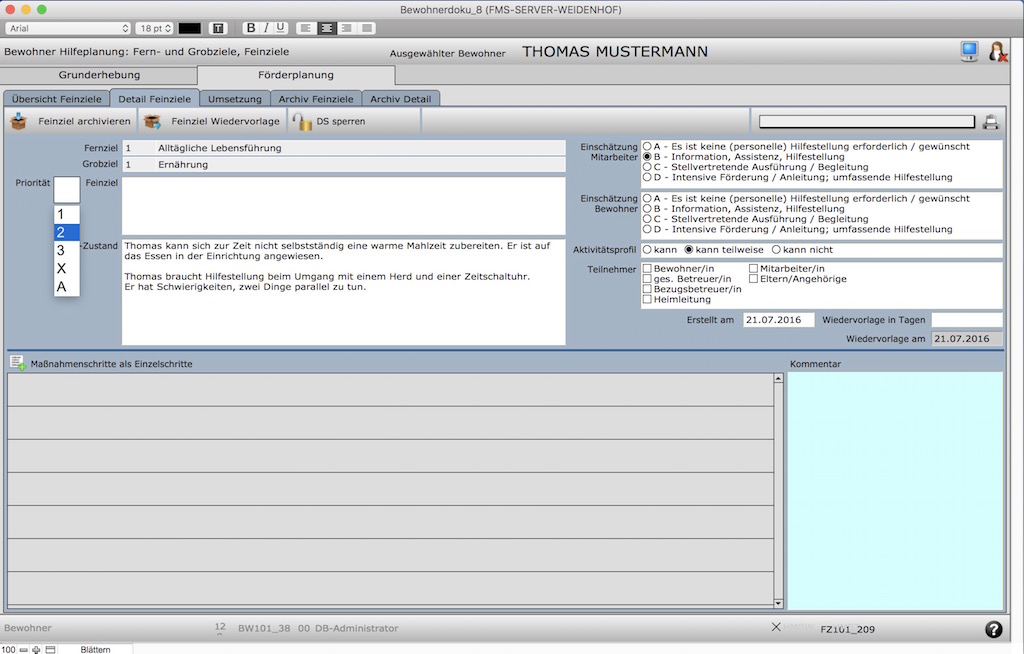
Der IST-Zustand wird aus dem Grobziel übernommen, läßt sich aber hier überschreiben, ohne den Text beim Grobziel zu verändern.
Weisen Sie dem Förderziel eine Priorität zu. (1, 2, 3) Das A steht für ARCHIVIERT und das X steht für: ANGELEGT ABER NOCH NICHT AKTUELL
Schreiben Sie jetzt das eigentliche Feinziel / Förderziel ins vorgesehene Feld. Füllen Sie rechts die noch fehlenden Informationen aus und geben Sie an, in welchem Zeitraum das Förderziel wieder zur Überprüfung anstehen soll.
Wenn Sie die einzelnen Maßnahmen zur Erreichung des Förderziels schon definiert haben, schreiben Sie diese einzeln unten in den Bereich unterhalb der blauen Trennlinie.
Einen neuen Eintrag erhalten Sie, indem Sie auf das Seitensymbol mit dem PLUS klicken.
In dieser Detailansicht gibt es zwei Buttons:
1. FEINZIEL ARCHIVIEREN
2. FEINZIEL WIEDERVORLAGE
Dazu eine Erklärung zu 1. FEINZIEL ARCHIVIEREN
Das wird verwendet, wenn der Bewohner sein Feinziel/Förderziel erreicht hat und es nicht länger dokumentiert werden muss. Oder Sie verwenden es, wenn das Ziel einfach nicht erreicht werden kann und Sie es nicht weiter verfolgen wollen. Bei der Archivierung werden Sie um einen Kommentar gebeten, warum das Ziel archiviert werden soll. Bitte geben Sie hier den Grund an.
2. FEINZIEL WIEDERVORLAGE
Nach Ablauf der Zeitspanne, bis zu der das Feinziel zur Wiedervorlage ansteht, ist z.B. ein Jahr vergangen. Der Bewohner hat das Feinziel noch nicht erreicht, ist aber ein gutes Stück vorangekommen. Sie wollen jetzt das Ziel um ein weiteres Jahr verlängern, aber auch den Status Quo bis zu diesem Zeitpunkt festhalten. Dazu ist dieser Button da. Wenn Sie hier draufklicken, wird das alte Feinziel archiviert und gleichzeitig ein Duplikat erzeugt, das dann für den neuen Zeitraum gültig ist. Das alte Feinziel landet im Archiv und ist dort jederzeit nachlesbar.
DIE EINGABE IM MODUL DER TAGESBERICHTE
Im Modul der Tagesberichte findet eine exakte Trennung der Dokumentation in:
allgemeine Informationen zum Tagesablauf und in die Dokumentation der Arbeit an den Förderzielen statt.
Um Ihnen die Arbeit zu erleichtern, kann die Arbeit an den Fein-/Förderzielen direkt im Modul der Tagesberichte dokumentiert werden.
Dazu gibt es auf der rechten Seite das Registerelement mit den einzelnen Tabulatoren.
Der TAB FEINZIELE listet alle aktuellen Feinziele auf (ohne Umsetzung und ohne Maßnahmen)
Um zu einem Feinziel etwas zu dokumentieren, klicken Sie direkt auf das Feinziel, es wird dadurch aktiviert und alle weiteren Informationen im Registerelement beziehen sich auf das ausgewählte Feinziel.
WIRD EIN FEINZIEL IN ROTER SCHRIFT DARGESTELLT, STEHT EINE ÜBERPRÜFUNG UND WIEDERVORLAGE AN!
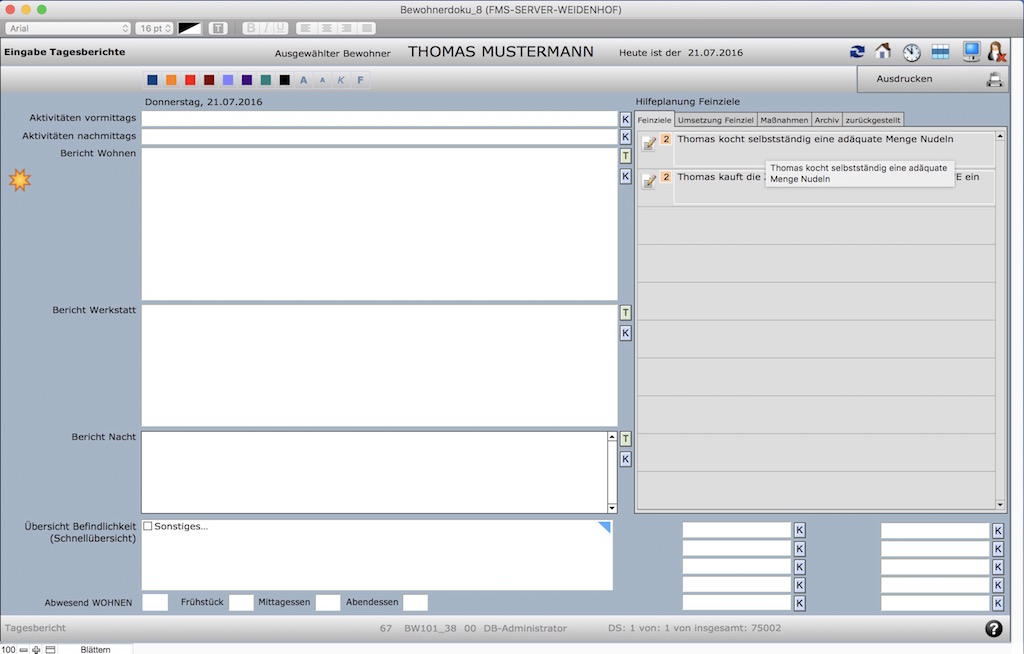
Das sieht dann so aus: Hier wurde das oberste Feinziel angeklickt und anschließend mit einem Mausklick auf das Seiten-PLUS Symbol ein neuer Eintrag zu diesem Feinziel erzeugt. Die Eingabe der Dokumentation erfolgt in dem gelben Feld und sie ist nun diesem Feinziel zugeordnet. Um die Eingabe anzuschließen, klicken Sie auf den grünen Kreis mit dem Haken oder Sie löschen Ihren Eintrag mit dem roten X.
Haben Sie ein Feinziel ausgewählt, stehen auf den TAB-Reitern MAßNAHMEN die vorher definierten Maßnahmenschritte, um dieses Feinziel zu erreichen.
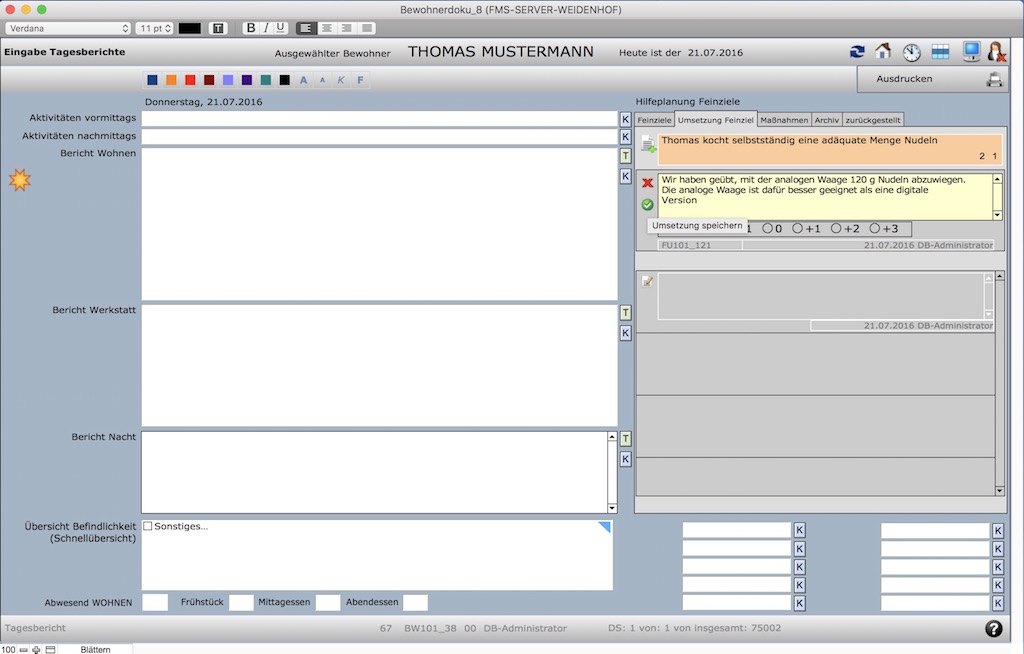
Nach Abschluß der Eingabe sieht das so aus:
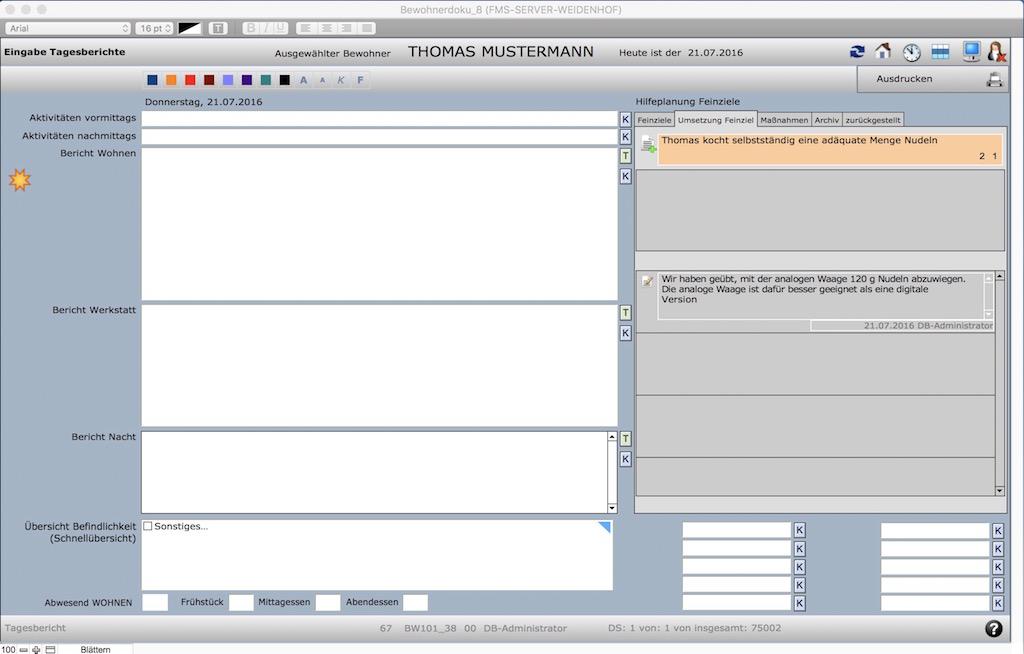
Hier der TAB: MAßNAHMEN